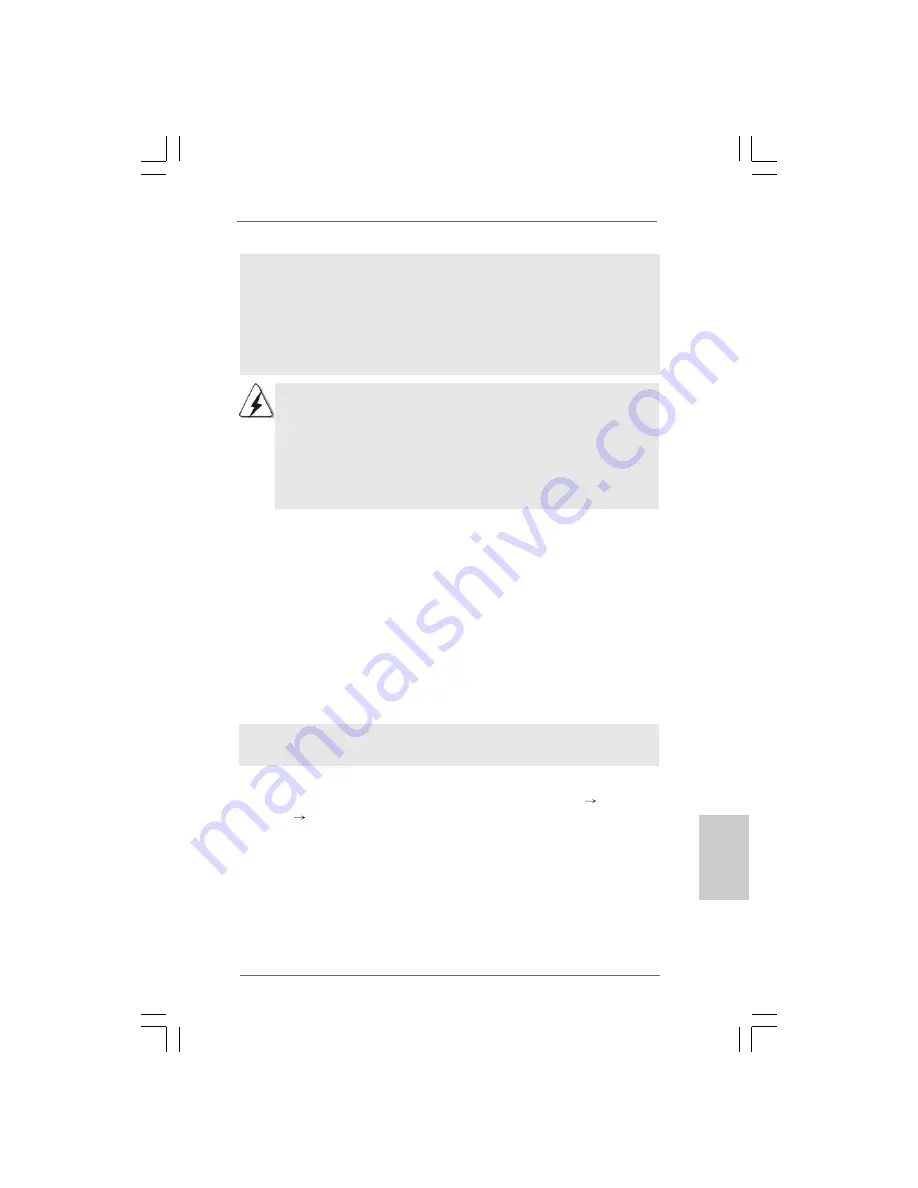
1 2 9
1 2 9
1 2 9
1 2 9
1 2 9
ASRock 4Core1333-Viiv Motherboard
Après l’installation des systèmes d’exploitation Windows
®
Vista
TM
/ Vista
TM
64-bit, si vous
voulez contrôler les fonctions RAID, vous pouvez utiliser le «Guide d’installatio- n RAID « et
les «Informations de gestionnaire de mémoire à sélection matricielle Intel « pour la
configuration RAID. Veuillez vous reporter au document dans le CD de support, «Guide à
l’installation de disques durs SATA et à la configuration RAID» qui est située dans le dossier au
chemin suivant : . \
guide installation RAID
et document dans le CD de support, «Guide du
gestionnaire de mémoire à sélection matricielle Intel « qui est situé dans la dossier au chemin
suivant : . \
Informations de gestionnaire de mémoire à sélection matricielle Intel
1. Si vous voulez utiliser “Intel Matrix Storage Manager” dans un environnement
Windows
®
, veuillez réinstaller les pilotes SATA / SATAII à partir du CD
d’assistance afin que “Intel Matrix Storage Manager” soit aussi installé dans
votre système.
2. Si vous installez l’OS Windows
®
Vista
TM
/ Vista
TM
64-bits, veuillez ne pas
créer de RAID 0 et de RAID 5 ou de RAID 1 et de RAID 5 en même temps
sous le même environnement BIOS. Il est recommandé de créer les grappes
RAID une par une.
FranFranFranFranFran
çaisçaisçaisçaisçais
2.17 Installation de Windows
2.17 Installation de Windows
2.17 Installation de Windows
2.17 Installation de Windows
2.17 Installation de Windows
®
2000 / XP / XP 64-bit /
2000 / XP / XP 64-bit /
2000 / XP / XP 64-bit /
2000 / XP / XP 64-bit /
2000 / XP / XP 64-bit /
Vista
Vista
Vista
Vista
Vista
TM
TM
TM
TM
TM
/ Vista
/ Vista
/ Vista
/ Vista
/ Vista
TM
TM
TM
TM
TM
64-bit sans fonctions RAID
64-bit sans fonctions RAID
64-bit sans fonctions RAID
64-bit sans fonctions RAID
64-bit sans fonctions RAID
Si vous voulez installer Windows
®
2000 / XP / XP 64-bit / Vista
TM
/ Vista
TM
64-bits
sur vos disques durs SATA / SATAII sans les fonctions RAID, veuillez suivre les
procédures ci-dessous, en fonction de l’OS que vous installez.
Utilisation des disques durs SATA / SATAII et des appareils eSATAII avec
NCQ
ETAPE 1 : Configurez le BIOS.
A. Accédez à BIOS SETUP UTILITY (Utilitaire de configuration BIOS)
écran
Avancé
Configuration IDE.
B. Réglez «configuration ATA/IDE « sur [Améliorée], et puis dans l’option
«Configurer SATAII comme «, veuillez régler sur [AHCI].
ETAP 2: Créez une disquette pilotes SATA / SATAII.
Faites une disquette du pilote SATA / SATAII en suivant l’étape 2, section 2.16.1,
page 125.
2.17.1 Installation de Windows
2.17.1 Installation de Windows
2.17.1 Installation de Windows
2.17.1 Installation de Windows
2.17.1 Installation de Windows
®
2000 / XP / XP 64-bit sans
2000 / XP / XP 64-bit sans
2000 / XP / XP 64-bit sans
2000 / XP / XP 64-bit sans
2000 / XP / XP 64-bit sans
fonctions RAID
fonctions RAID
fonctions RAID
fonctions RAID
fonctions RAID
Si vous voulez installer Windows
®
2000 / XP / XP 64-bit sur vos disques durs
SATA / SATAII sans les fonctions RAID, veuillez suivre la procédure ci-dessous.
















































